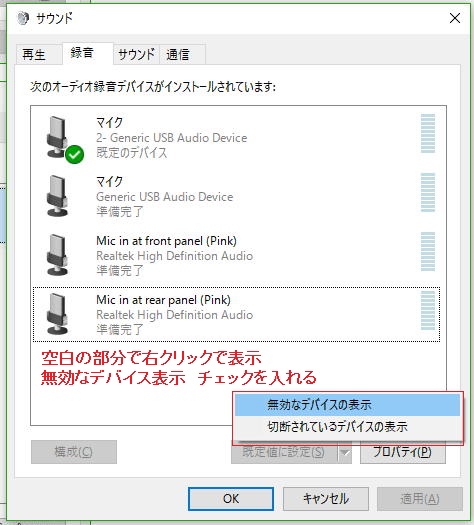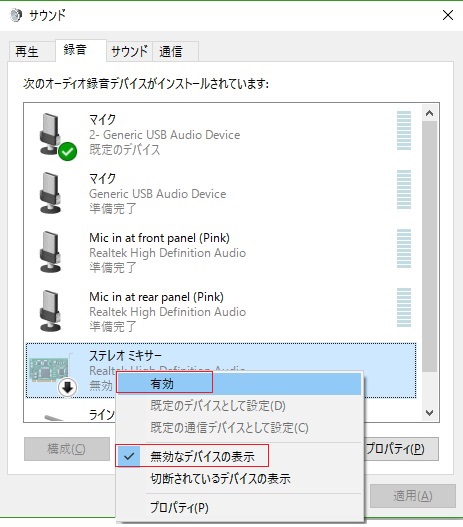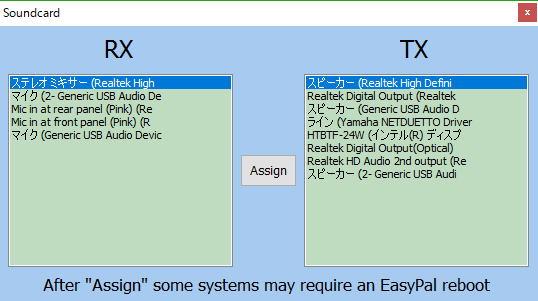世界中から沢山のサービスをされていました。
近年はヨーロッパ諸国が増えてきました。
Web SDR Software-Defined Radio receiver
http://www.websdr.org/
私たちの送信した信号が海外まで届いているか確認も出来て重宝しています。
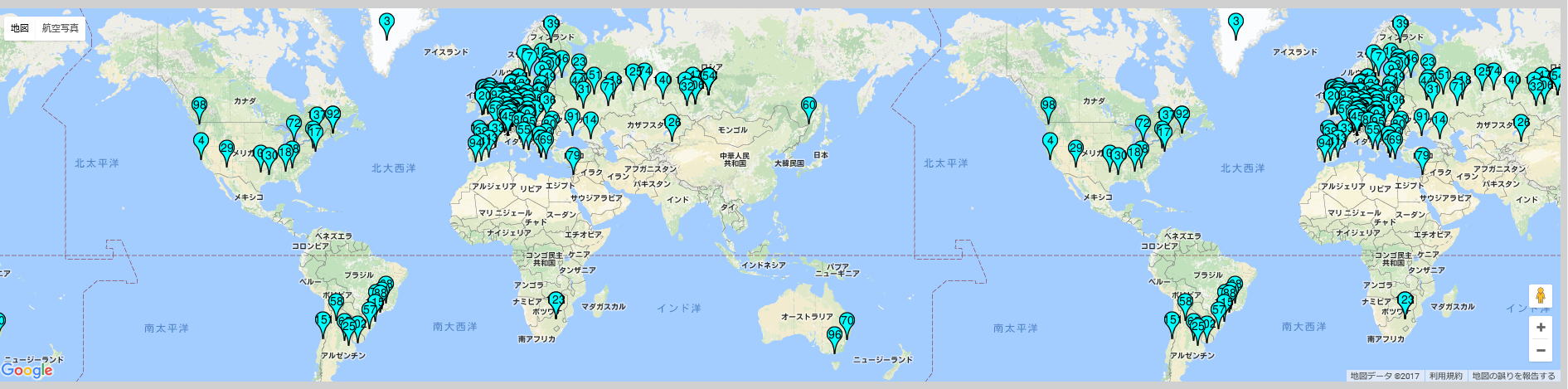
WebSDRでモニターしてみました。
近年はヨーロッパ諸国が増えてきました。
Web SDR Software-Defined Radio receiver
http://www.websdr.org/
私たちの送信した信号が海外まで届いているか確認も出来て重宝しています。
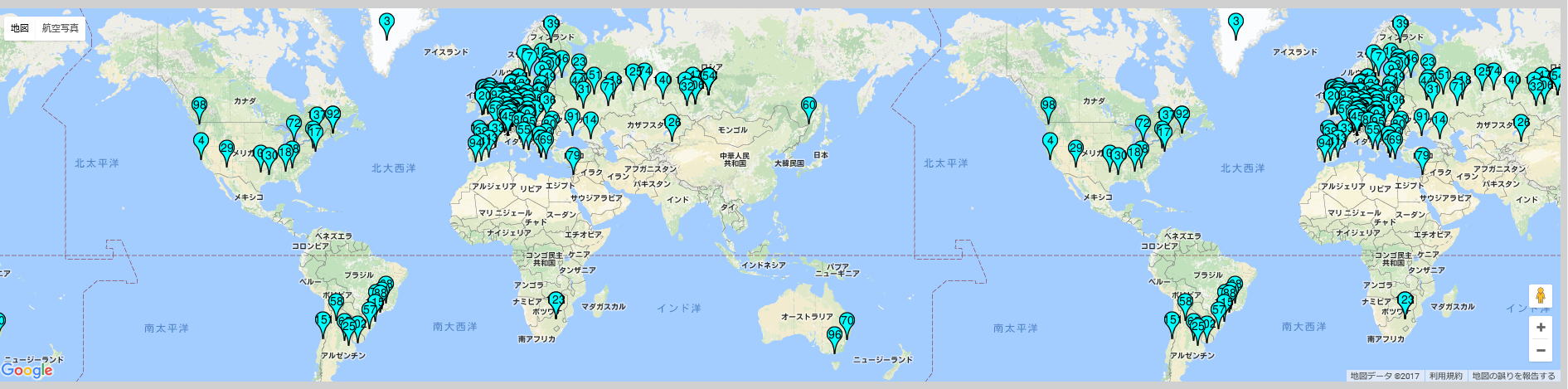
chromeでは設定項目の[プライバシーとセキュリティー] → [サイトの設定] →
[その他のコンテンツの設定] → [音声がサイトが音声再生できるようする] → [音声の再生を許可するサイト] URLs 追加
設定が必要です。
WebSDRでモニターしてみました。
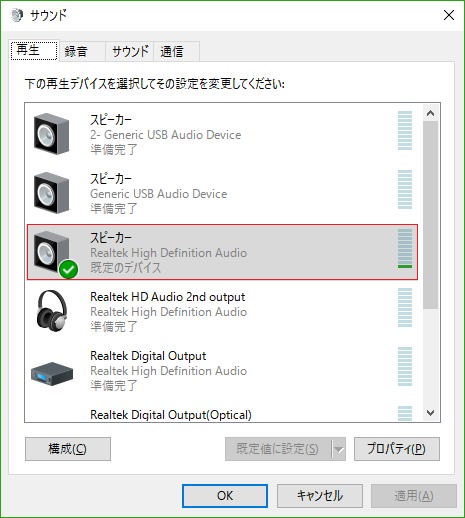
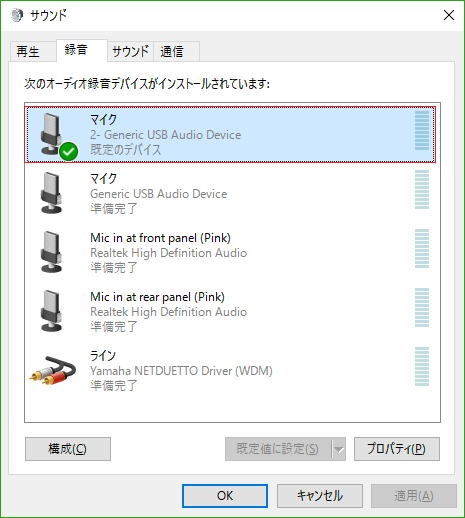
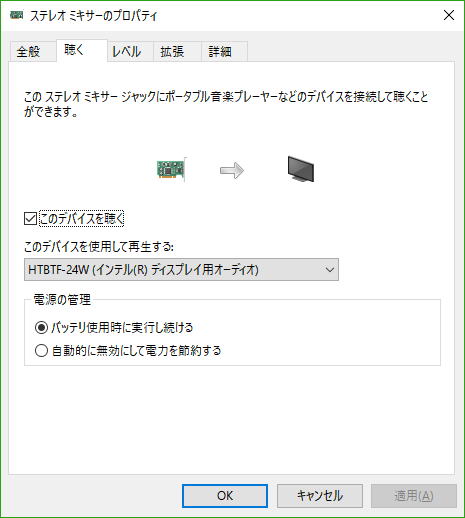
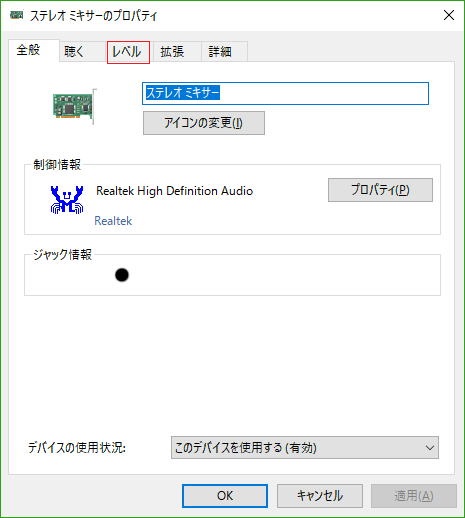
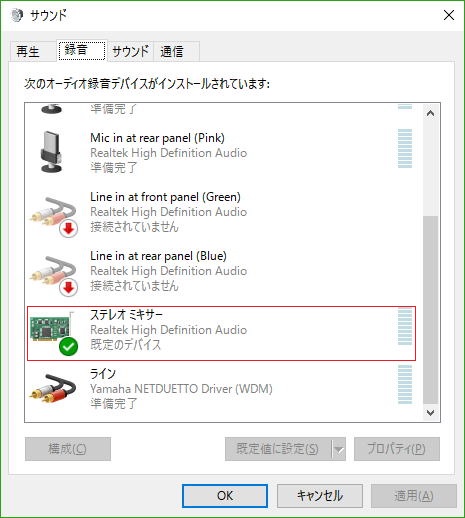
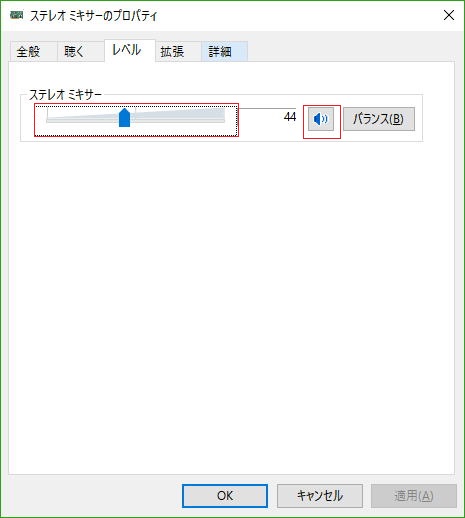
 なってる場合は、
なってる場合は、 にします。
にします。